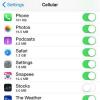Restaure suas informações de contato digital.
Crédito da imagem: Imagens Comstock / Comstock / Getty
Se o seu iPhone travar e apagar seus contatos salvos e configurações do telefone, não se desespere. Use a opção de restaurar seus dados que o iTunes oferece, desde que você tenha um backup disponível. Restaurar contatos de um backup anterior criado no iTunes economiza o tempo e o esforço envolvidos na redigitação de cada contato perdido no iPhone.
Passo 1
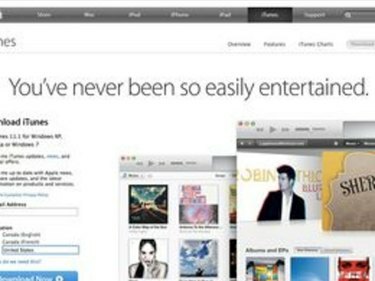
Seu endereço de e-mail é necessário para baixar o iTunes.
Baixe e instale a versão mais recente do iTunes se ainda não a tiver em seu computador (link completo em Recursos).
Vídeo do dia
Passo 2

O botão do iPhone pode demorar alguns segundos para aparecer.
Conecte seu iPhone ao computador usando o cabo USB fornecido; se você tiver uma conexão Wi-Fi, o iPhone não exigirá uma conexão. Inicie o iTunes se ele não iniciar automaticamente. Clique no botão "iPhone".
etapa 3
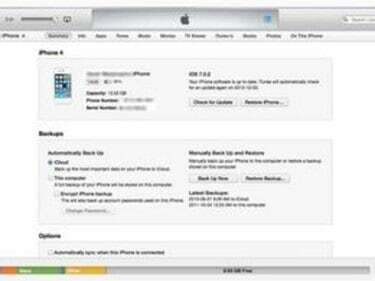
O botão Restaurar está localizado próximo ao centro da janela do iTunes.
Selecione "Restaurar" na guia Resumo.
Passo 4
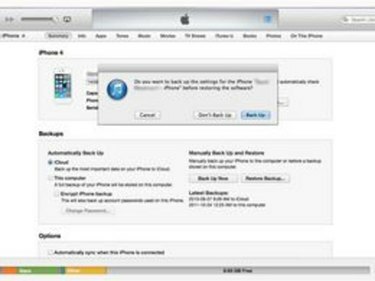
(Imagem cortesia da Apple.)
Recuse a opção de fazer um backup, se solicitado, selecionando "Não fazer backup".
Etapa 5

O logotipo da Apple indica que o iPhone está reiniciando.
Selecione "Restaurar" para confirmar que deseja restaurar seu iPhone. Seu último backup, incluindo contatos, é restaurado para o seu iPhone. Seu iPhone irá reiniciar e exibir o logotipo da Apple.
Etapa 6
Siga as etapas oferecidas pela Assistência de configuração do iOS para iOS 5 e posterior para limpar a mensagem "Conectar ao iTunes". Para versões anteriores, deixe o iPhone conectado via USB ou Wi-Fi até que a mensagem "iPhone está ativado" apareça.
Gorjeta
A Apple recomenda que você faça backup do seu iPhone, especialmente antes de qualquer tipo de manutenção ou reparo.